Kada ste kod kuće i želite da gledate Netflix sa prijateljima, to ne mora da bude nemoguće. Iako ne možete da se sastanete lično, i dalje možete uživati u zajedničkom gledanju omiljenih filmova i serija online. Evo kako to možete da uradite.
Jedno od rešenja je korišćenje Netflix Party dodatka za Chrome pretraživač. Ovaj dodatak vam omogućava da kreirate virtuelnu sobu za ćaskanje sa svojim prijateljima, gde možete istovremeno gledati isti sadržaj.
U sobi za ćaskanje možete razmenjivati poruke, preskakati delove filma ili prelaziti na sledeću epizodu serije. Ako gledate seriju, možete gledati više epizoda uzastopno u istoj sobi. Međutim, ako gledate film, moraćete da kreirate novu sobu za svako gledanje.
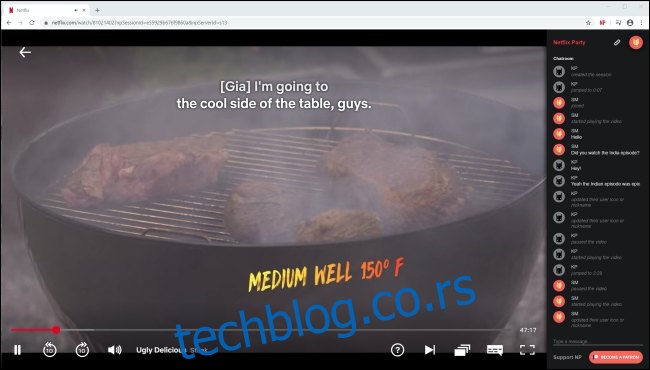
Treba napomenuti da je Netflix Party dostupan samo kao dodatak za Chrome, što znači da ćete morati da koristite laptop ili desktop računar umesto TV-a ili tableta. Ipak, ova mala žrtva se isplati za iskustvo zajedničkog gledanja.
Tražili smo alternative u aplikacijama i Google Play prodavnici, ali zbog stroge politike Netflix-a o aplikacijama trećih strana, nema pouzdanih ili sigurnih opcija osim Netflix Party-a. Preporučujemo da izbegavate aplikacije koje traže vaše Netflix korisničko ime i lozinku.
Netflix Party dodatak je veoma jednostavan za korišćenje. Sve što treba da uradite je da podelite link sa svojim prijateljima. Kada kliknu na link i instaliraju dodatak, svi ćete moći da zajedno gledate Netflix.
Za početak, posetite stranicu Netflix Party Chrome dodatka i kliknite na dugme „Dodaj u Chrome“.
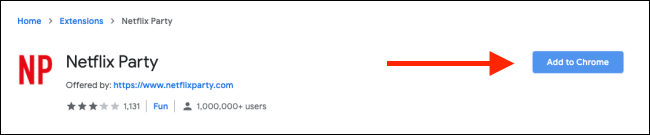
U iskačućem prozoru, potvrdite instalaciju klikom na „Dodaj ekstenziju“.
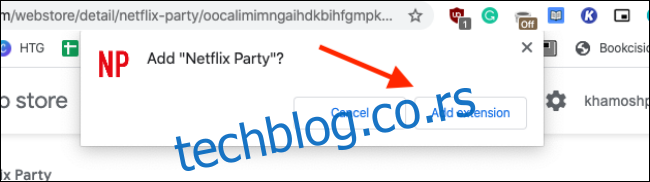
Nakon instalacije, videćete ikonu „NP“ u traci sa dodacima. Ikona će biti siva kada dodatak nije u upotrebi.
Sada otvorite Netflix sajt i prijavite se. Odaberite sadržaj koji želite da gledate sa prijateljima.
Kada video počne da se reprodukuje, ikona „NP“ u traci sa dodacima će postati crvena. Kliknite na nju, a zatim na „Započni žurku“ u padajućem meniju.
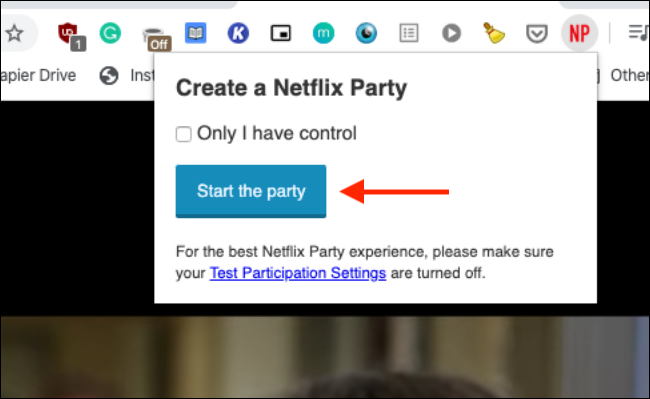
Ako označite polje pored opcije „Samo ja imam kontrolu“, samo ćete vi moći da upravljate videom ili prelazite na sledeću epizodu.
Netflix Party generiše jedinstvenu URL adresu za vašu sobu za ćaskanje. Kopirajte link i podelite ga sa svojim prijateljima putem platforme za razmenu poruka po vašem izboru. Ako ne želite da koristite funkciju ćaskanja, isključite polje pored „Prikaži ćaskanje“.
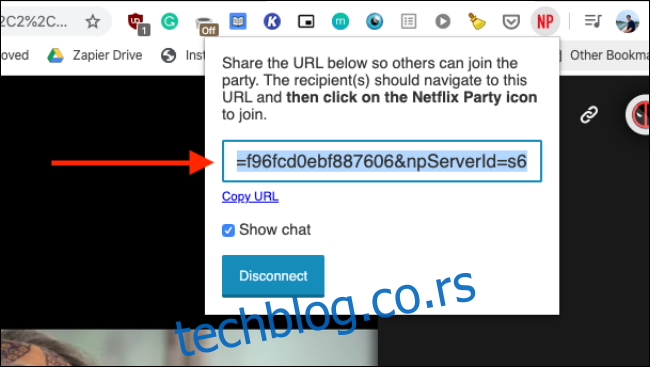
Kada vaši prijatelji kliknu na link, video će odmah početi da se reprodukuje. I oni će morati da kliknu na ikonu „NP“ kako bi aktivirali Netflix Party i ušli u sobu za ćaskanje.
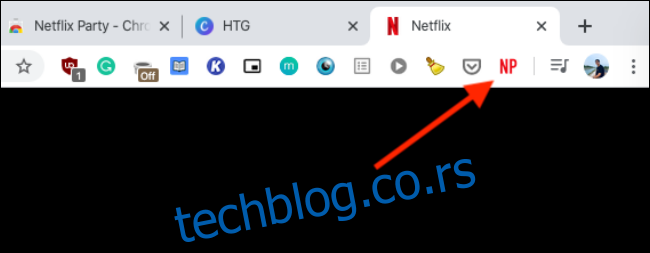
U sobi za ćaskanje možete pratiti ko se pridružio ili napustio, kao i ko je pauzirao ili premotao video.
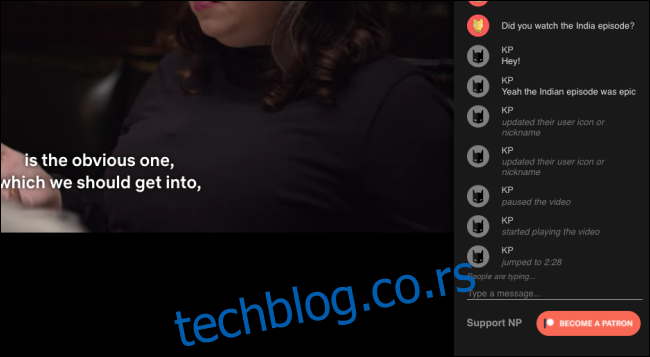
Da biste personalizovali svoj profil, kliknite na ikonu profila u gornjem desnom uglu.
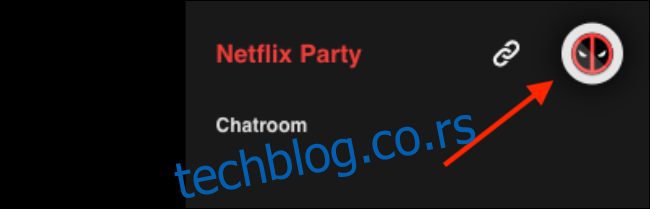
Ovde možete promeniti svoju profilnu ikonu ili nadimak.
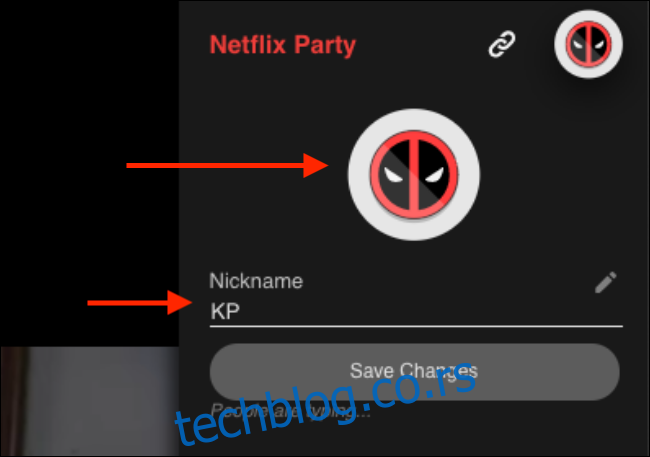
Sada se možete udobno smestiti, gledati sadržaj i koristiti funkciju ćaskanja kad god želite da nešto prokomentarišete.
Kada želite da prekinete gledanje, kliknite na ikonu „NP“, a zatim izaberite „Prekini vezu“. Ako zatvorite video i vratite se na Netflix početnu stranicu, to će takođe prekinuti vezu sa žurkom i sobom za ćaskanje.
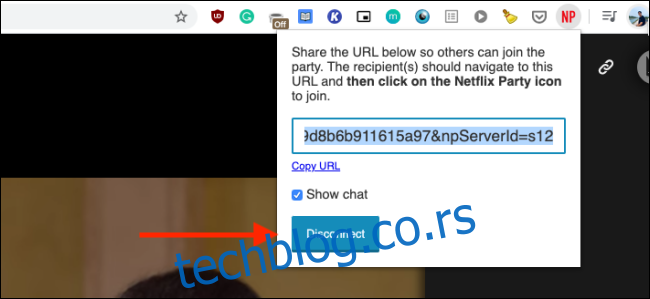
U Netflix Party-u, sobe za ćaskanje se kreiraju za određeni video i ne postoje stalne sobe ili istorija ćaskanja. Kada završite sa gledanjem filma i zatvorite plejer, soba za ćaskanje nestaje.
Gledanje Netflix-a sa prijateljima tokom boravka kod kuće je odličan način da se zabavite. Ovo je samo jedan od mnogih načina za zajedničko gledanje video snimaka online.